Зміст:
Загальні рекомендації
Наступні способи передбачають виконання певного алгоритму дій, який може виявитися дієвим, і помилка при спробі друку з принтера HP DeskJet 2130 зникне. Однак перед цим варто перевірити загальні рекомендації, які є надзвичайно простими у реалізації, але при цьому часто дозволяють обійтися без застосування наступних інструкцій.
- Спочатку перезавантажте комп'ютер і зробіть те ж саме з принтером. Увімкніть його лише після того, як з моменту вимкнення пройде не менше хвилини. Підключіть друкарське обладнання до ПК і спробуйте надіслати документ на друк зараз.
- Вийміть картриджі та перевірте їх на наявність чорнила або подивіться на стан СНПЧ. Звичайні картриджі можна трохи потрясти і вставити назад, що дозволить продовжити їхній термін служби. Системи безперервної подачі чорнил потрібно заправити, якщо чорнило в них закінчилося. Розгорнуті інструкції про те, як замінити або заправити картридж ви знайдете в окремих посібниках на нашому сайті, перейшовши за посиланнями нижче.
- Наступний етап — перевірка кабелів. Переконайтеся, що вони не лише надійно сидять у своїх роз'ємах, але й не мають зовнішніх фізичних пошкоджень. Замість кабелю, якщо він десь надломився, а якщо візуальних проблем не виявлено, можете спробувати використати інший порт USB на комп'ютері.
- Переконайтеся, що папір не закінчився і нормально сидить у лотку. Виправте його або покладіть ще кілька аркушів, щоб спростити принтеру його захоплення.Друк може не запускатися і в тих випадках, коли аркуш A4 застряг всередині пристрою, тому рекомендується оглянути принтер ще й зсередини.
Докладніше:
Заміна картриджа в принтері
Як заправити картридж принтера
Якщо після виконання всіх цих дій принтер знову відмовляється друкувати будь-які документи, скористайтеся більш вузькоспеціалізованими методами, про які ми поговоримо далі.
Спосіб 1: Перевірка принтера в Windows
Перше дію, яке потрібно виконати в операційній системі, — перевірити коректне відображення принтера в системі та налаштування HP DeskJet 2130. Ця процедура займе у користувача буквально одну хвилину.
- Відкрийте меню "Пуск" і викличте додаток "Параметри".
- В ньому вас цікавить категорія "Пристрої", де і знаходяться всі встановлені принтери.
- Через панель зліва виберіть розділ "Принтери та сканери".
- Знайдіть там необхідну модель від HP і натисніть на цю стрічку для відображення елементів взаємодії.
- Перейдіть до управління пристроєм, клікнувши на відповідну кнопку.
- Встановіть це друкуюче обладнання як основне.
- Далі відкрийте розділ "Властивості принтера", щелкнувши на цю надпис.
- Зайдіть на вкладку "Порти".
- Якщо пункт "Дозволити двосторонній обмін даними" доступний, поставте біля нього галочку і застосуйте зміни.
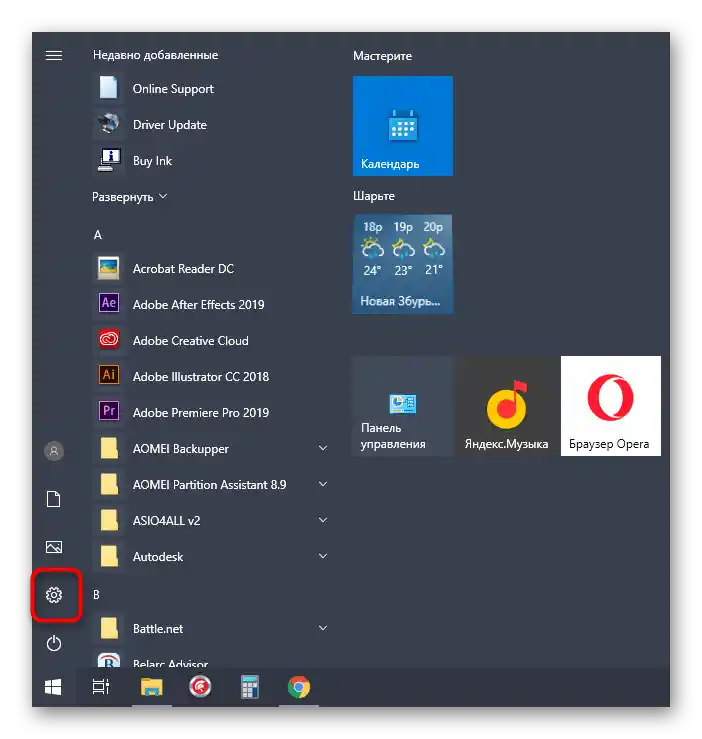
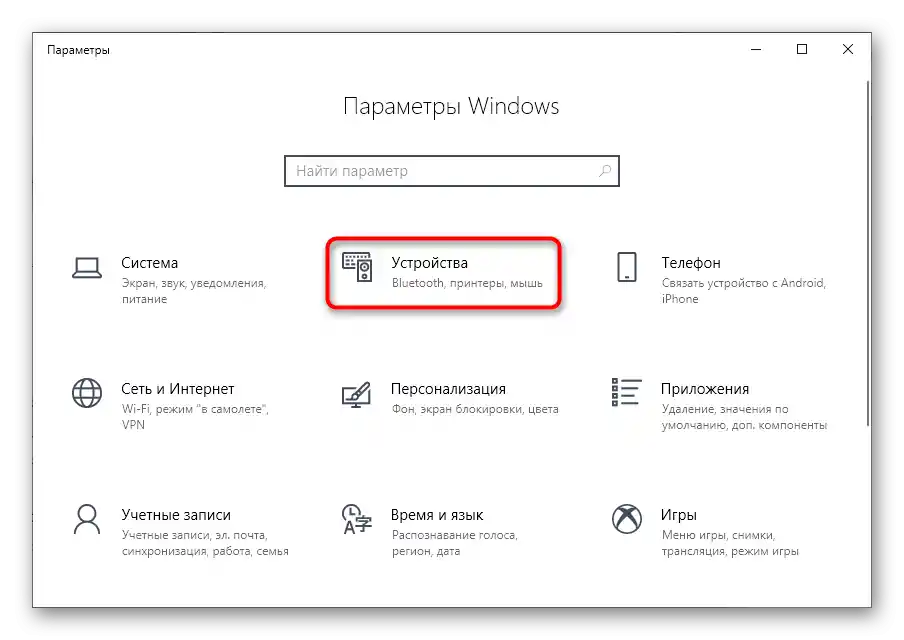
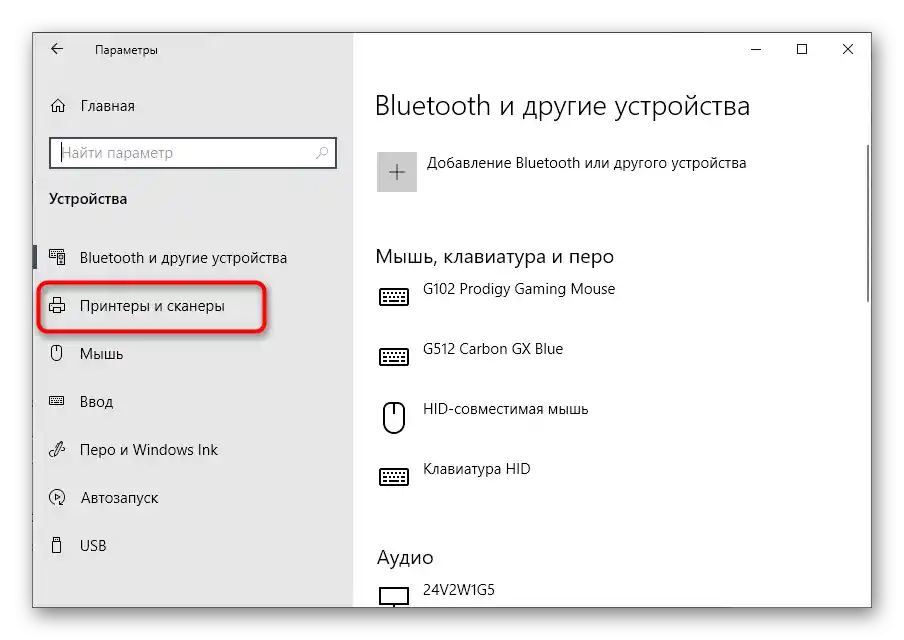
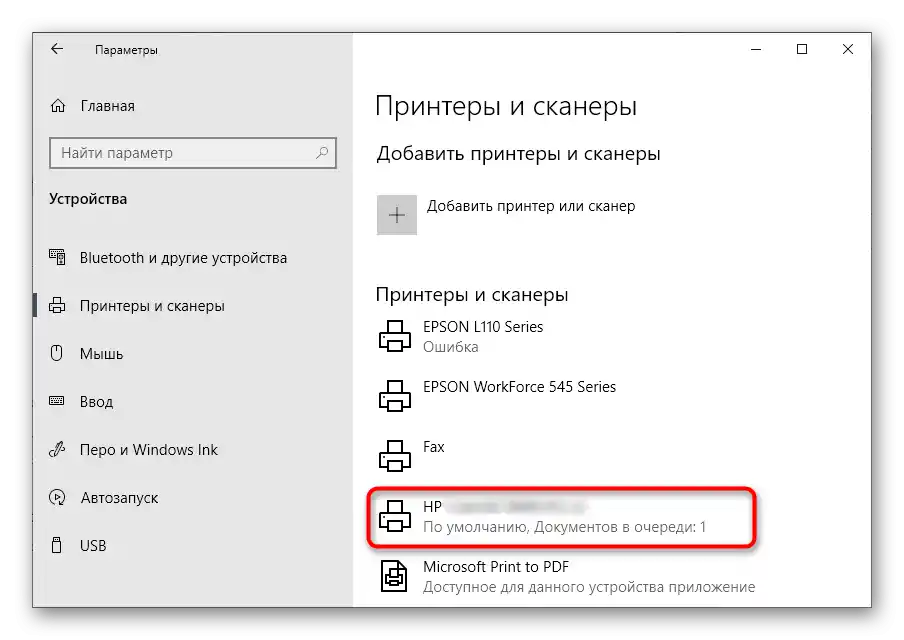
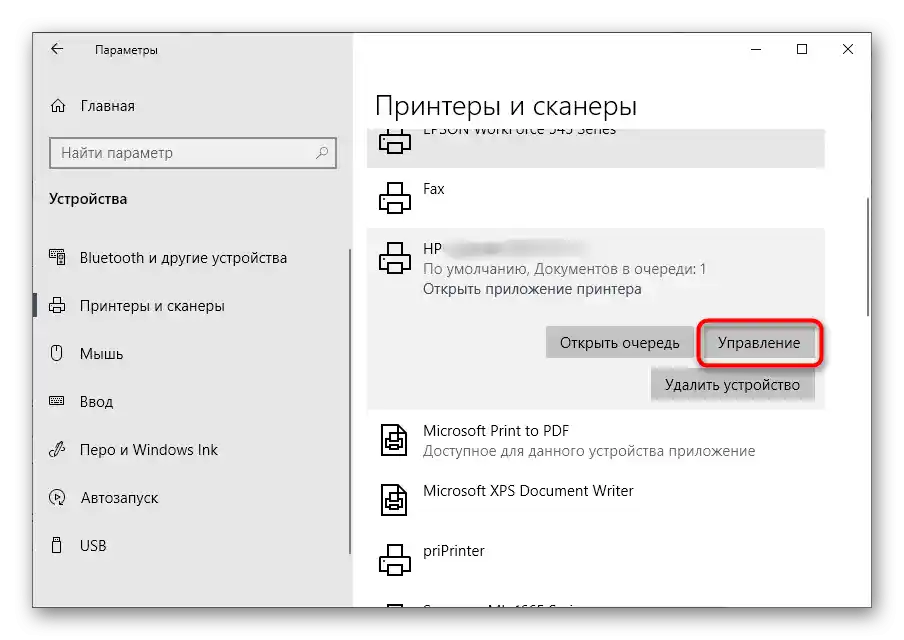
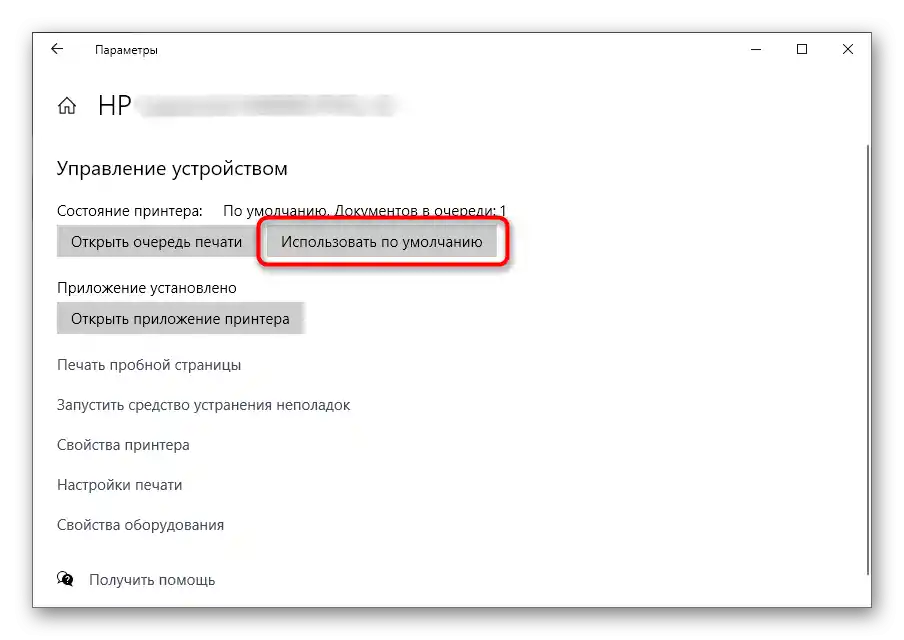
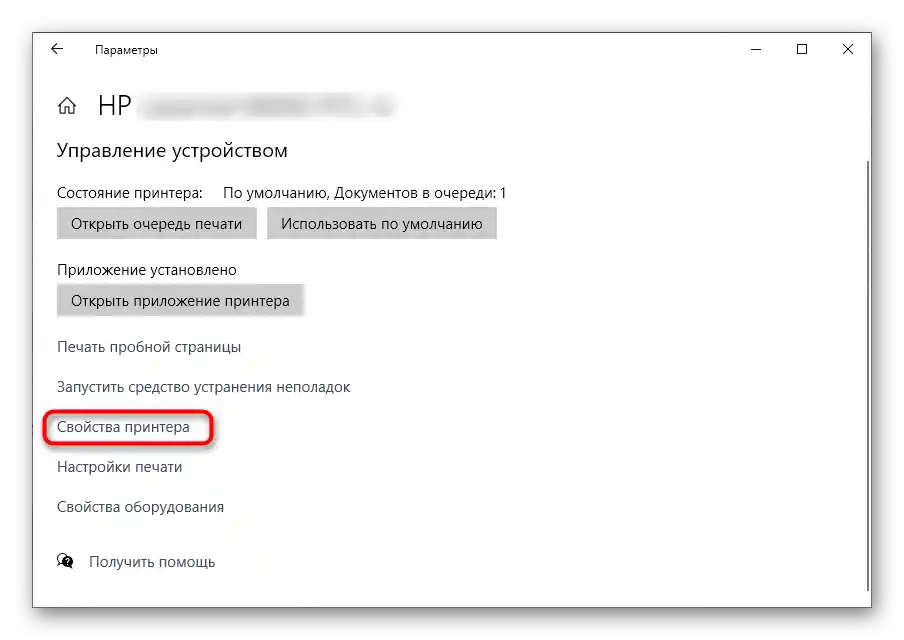
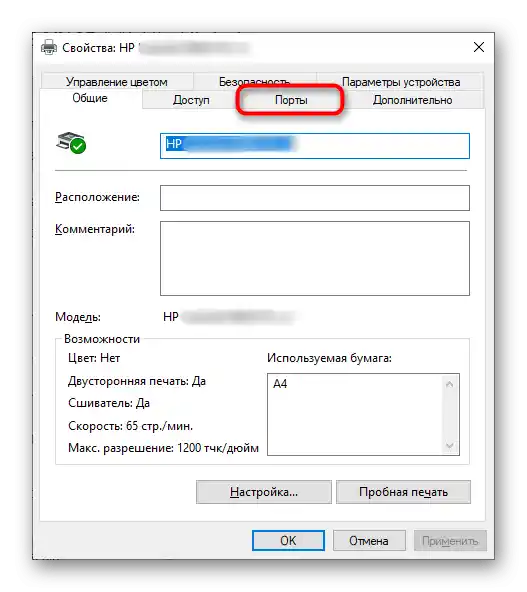
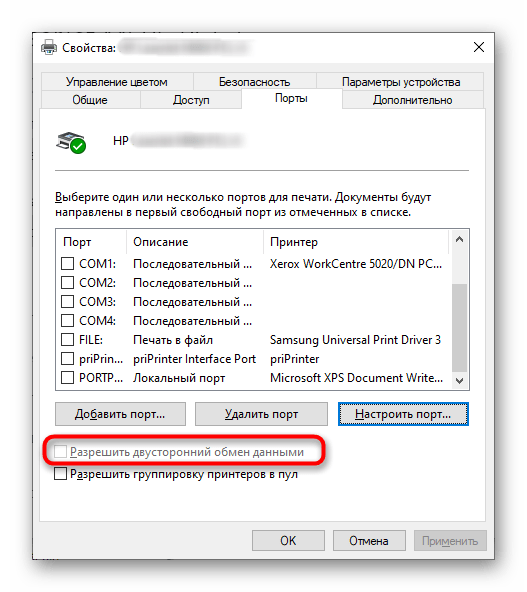
Коли налаштування принтера відсутні або він зовсім не відображається в цьому меню, значить, процедура підключення виконана неправильно і, швидше за все, відсутній драйвер цього пристрою. Для виправлення цієї ситуації скористайтеся інструкцією за посиланням нижче, завантаживши програмне забезпечення HP DeskJet 2130 будь-яким зручним методом.
Докладніше: Пошук і установка драйверів для МФУ HP DeskJet 2130
Спосіб 2: Розблокування друку
Процес розблокування друку передбачає видалення всіх завдань разом з їхніми файлами, які могли зависнути під час системного збою або непередбаченого відключення пристрою.У такому випадку навіть перезавантаження комп'ютера не оновить список файлів, і з цим доведеться розбиратися самостійно.
- У тому ж меню "Управління пристроєм" перейдіть до перегляду завдань, натиснувши кнопку "Відкрити чергу друку".
- Натисніть правою кнопкою миші на кожному документі, що присутній у черзі, і в контекстному меню виберіть пункт "Скасувати".
- Закрийте поточне вікно і викличте додаток "Служби", знайшовши його через меню "Пуск".
- У списку, який відсортований за алфавітом, знайдіть службу "Диспетчер друку" і двічі клацніть на ній.
- Відобразиться вікно властивостей цієї служби, де її слід зупинити, а потім застосувати зміни.
- Через "Провідник" перейдіть за шляхом
C:WindowsSystem32SpoolPRINTERS, де зберігаються всі файли, додані в чергу друку. - Видаліть їх і відправте комп'ютер на перезавантаження. Після початку нового сеансу переконайтеся, що розглянута тільки що служба була автоматично запущена. В іншому випадку зробіть це вручну.
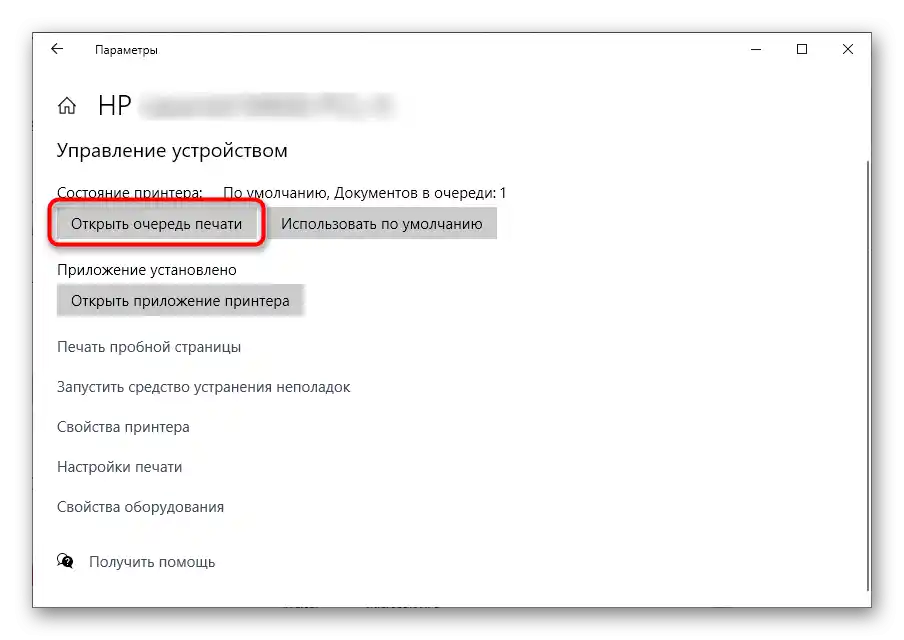
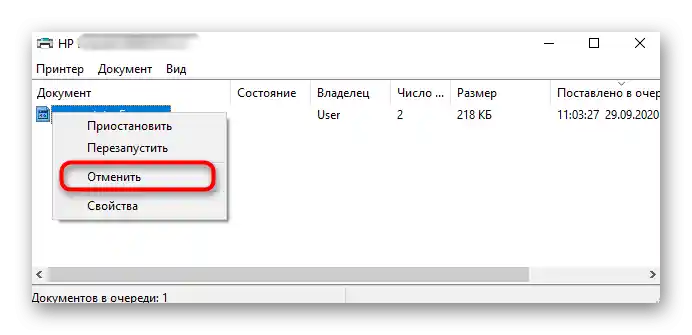
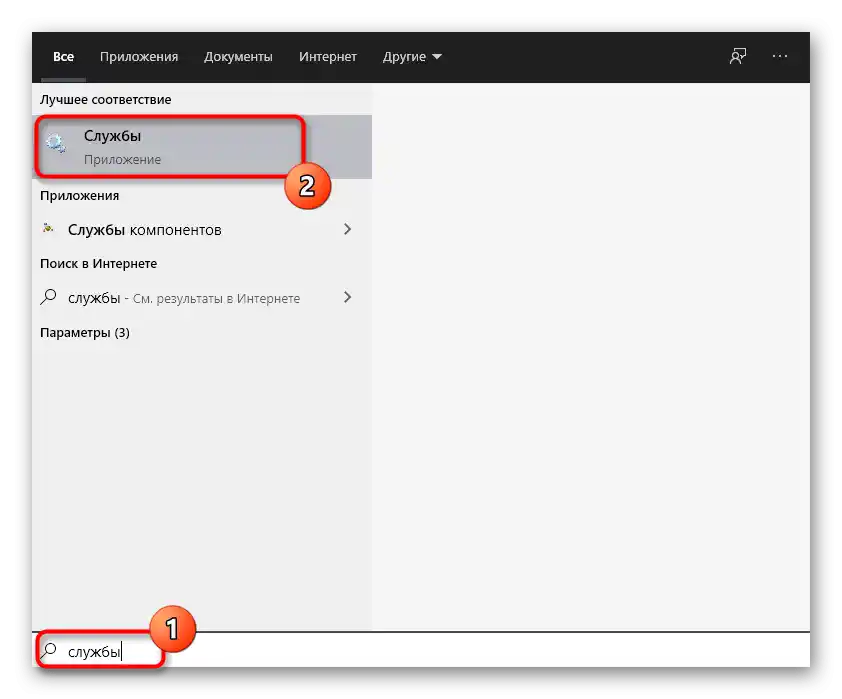
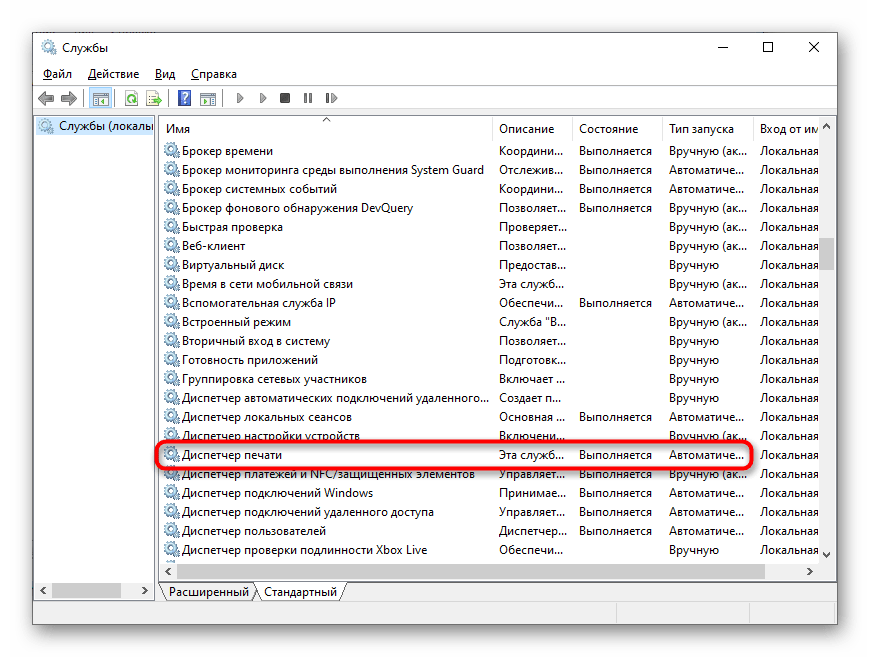
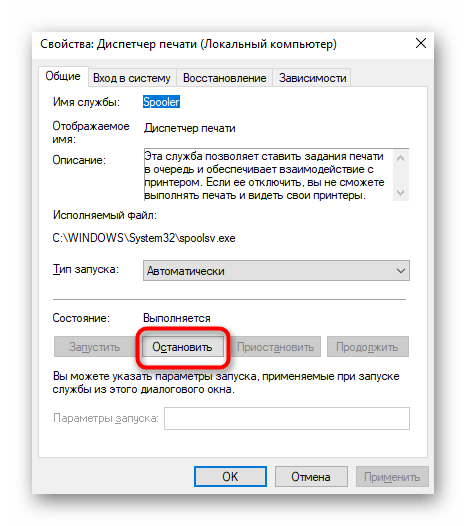
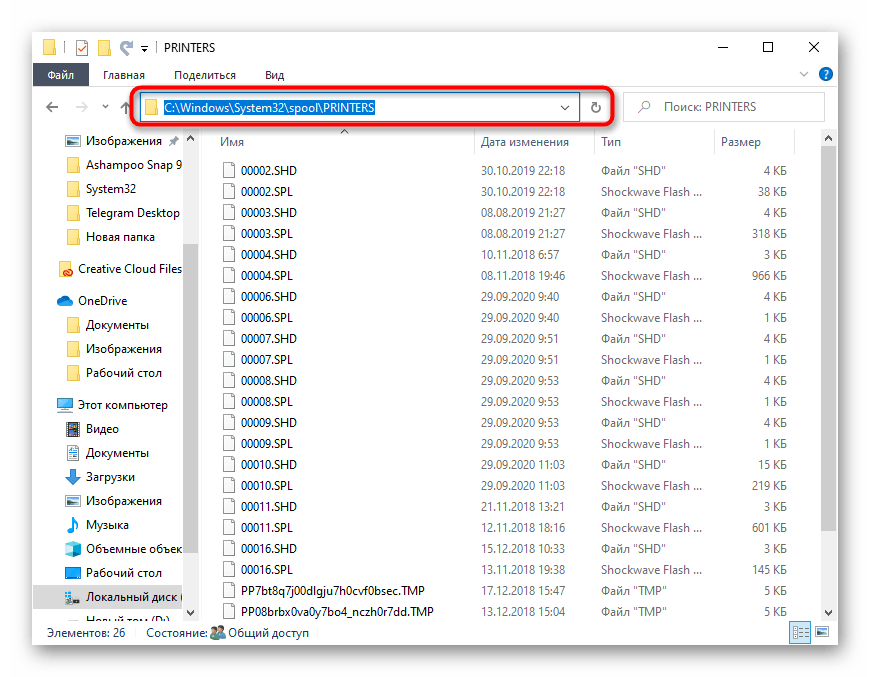
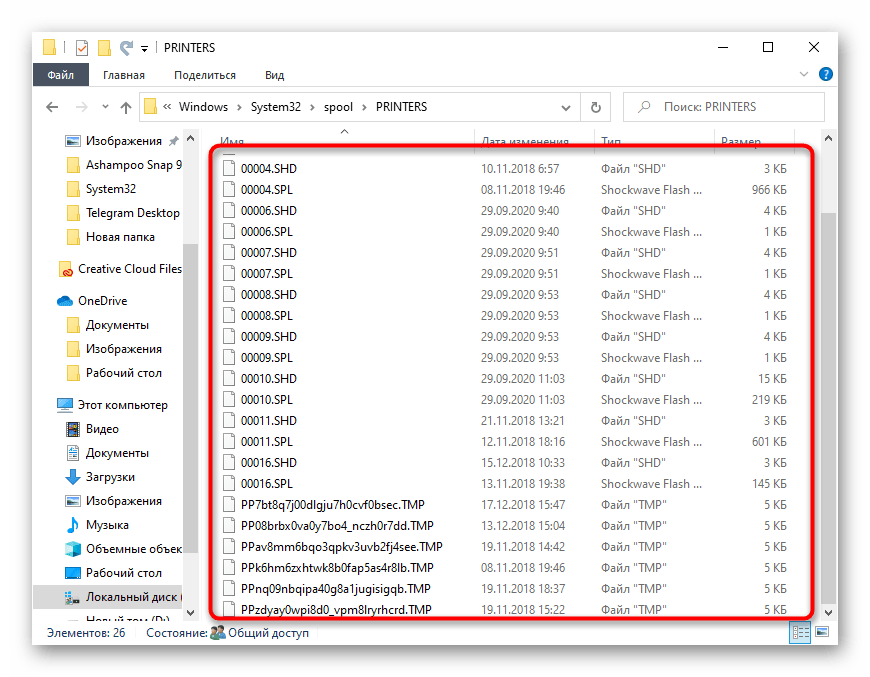
Спосіб 3: Вимкнення брандмауера Windows
Брандмауер операційної системи рідко негативно впливає на взаємодію з друкуючим обладнанням, однак така ситуація все ж може виникнути через блокування двосторонньої передачі даних. В діагностичних цілях на час вимкніть міжмережевий екран, використовуючи інструкцію за наступним посиланням, а потім перевірте, чи вплинуло це на вирішення проблеми з друком.
Докладніше: Вимикаємо брандмауер у Windows 10 / Windows 7
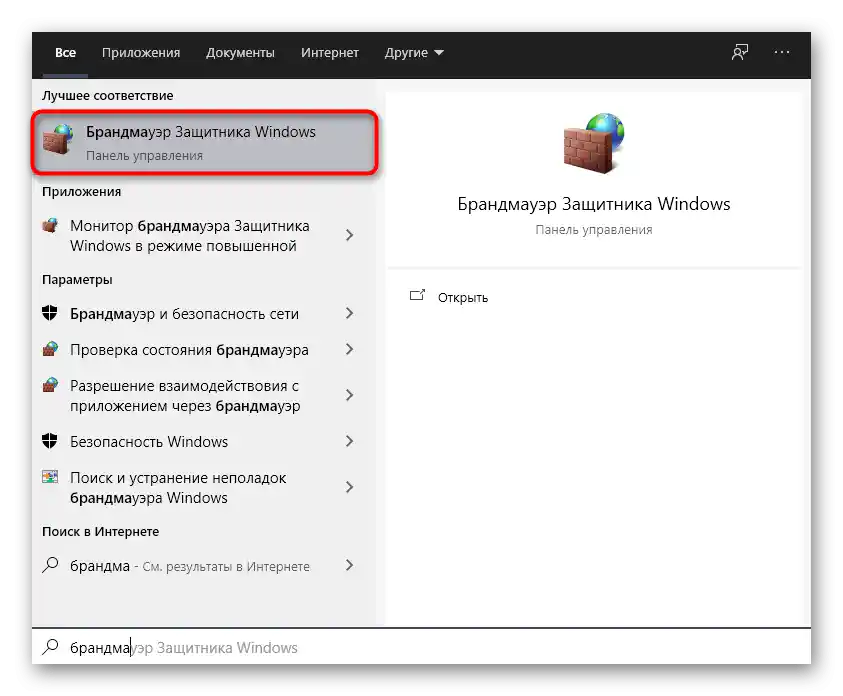
Спосіб 4: Переустановка драйверів принтера
-pechatyu-printera-hp-deskjet-2130.png" alt=" Тимчасове вимкнення брандмауера для вирішення проблем з друком принтера HP Desk
Неправильно підібрані або встановлені з помилками драйвери HP DeskJet 2130 також можуть призвести до того, що в підсумку друк виявиться недоступним. Тоді знадобиться видалити поточне програмне забезпечення і завантажити нове.Що стосується деінсталяції активного драйвера, то це здійснюється нескладно, але початківцям користувачам рекомендуємо ознайомитися з відповідним керівництвом.
Докладніше: Видалити старий драйвер принтера
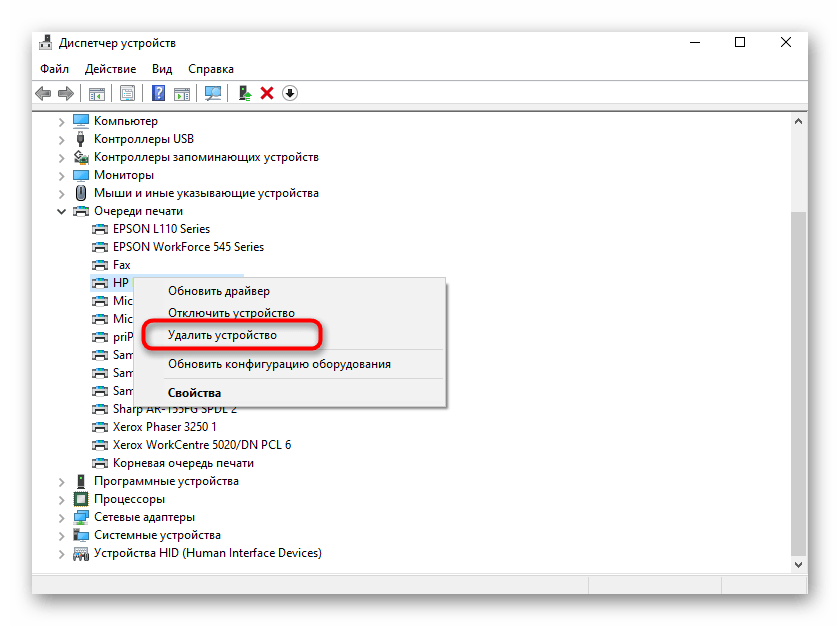
Про установку драйвера ми вже писали в кінці Способу 1, тому підніміться до нього і натисніть на залишену посилання, щоб ознайомитися з відповідним керівництвом і вибрати оптимальний метод інсталяції драйверів.
Спосіб 5: Відновлення Windows
До відновлення операційної системи слід вдаватися тільки в тих випадках, коли жоден з перерахованих вище варіантів не приніс належного результату, але при цьому є впевненість у тому, що саме пристрій робоче. Для відновлення можна скористатися створеною раніше точкою або завантажувальною флешкою, про що детально написано далі.
Докладніше: Варіанти відновлення ОС Windows
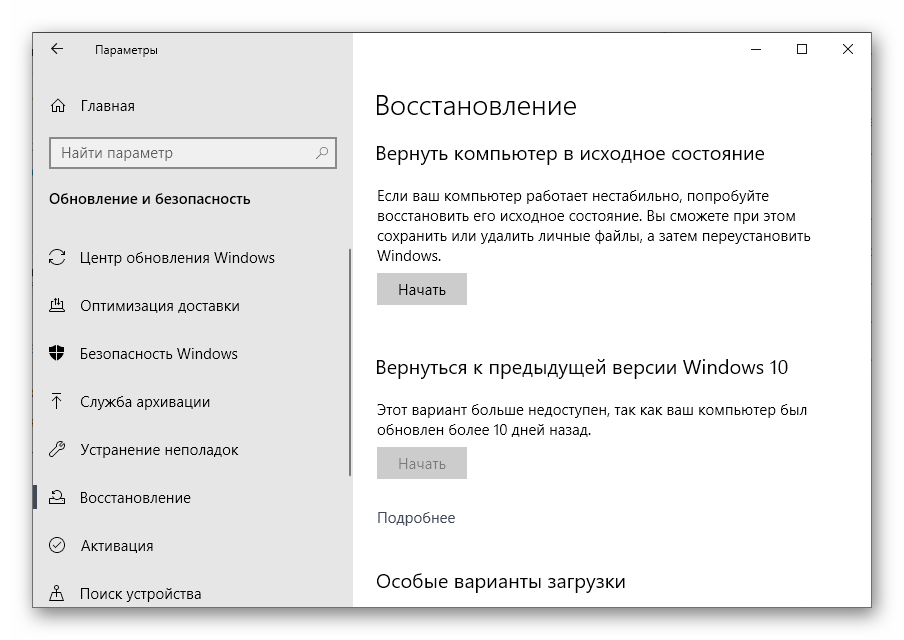
Додатково уточнимо, що власникам неліцензованих версій Windows може знадобитися вибрати іншу збірку або перейти на ліцензійну, оскільки часто неполадки з друком викликані внутрішніми збоями, створеними розробником самої збірки ОС.